
Windows 11 Insider Preview Build 26200.5710 (KB5062676) sur le canal Dev.
Nouvelles expériences PC Copilot+ :
Nouvelle action de description d'image dans Click to Do déployée pour les PC Copilot+ équipés d'AMD et d'Intel®
Nous introduisons une nouvelle action « Décrire l'image » dans « Cliquer pour faire » pour obtenir des descriptions détaillées des images, tableaux et graphiques des PC Copilot+ équipés de processeurs AMD et Intel®. Cette fonctionnalité a été introduite pour les PC Copilot+ équipés de processeurs Snapdragon lors de la précédente version du canal de développement . Elle permet d'obtenir un aperçu rapide du contenu visuel. Conçue pour améliorer l'accessibilité, elle est accessible à tous, par exemple pour obtenir un aperçu rapide d'un graphique ou d'un diagramme, générer du texte alternatif pour les artefacts que vous créez, etc. Lors de la première utilisation, les modèles requis sont configurés et les descriptions sont générées localement sur votre appareil, garantissant ainsi la conservation de vos données sensibles sur votre PC.
 Décrivez l'action de l'image dans le menu Cliquer pour faire en surbrillance dans une case rouge.
Décrivez l'action de l'image dans le menu Cliquer pour faire en surbrillance dans une case rouge.
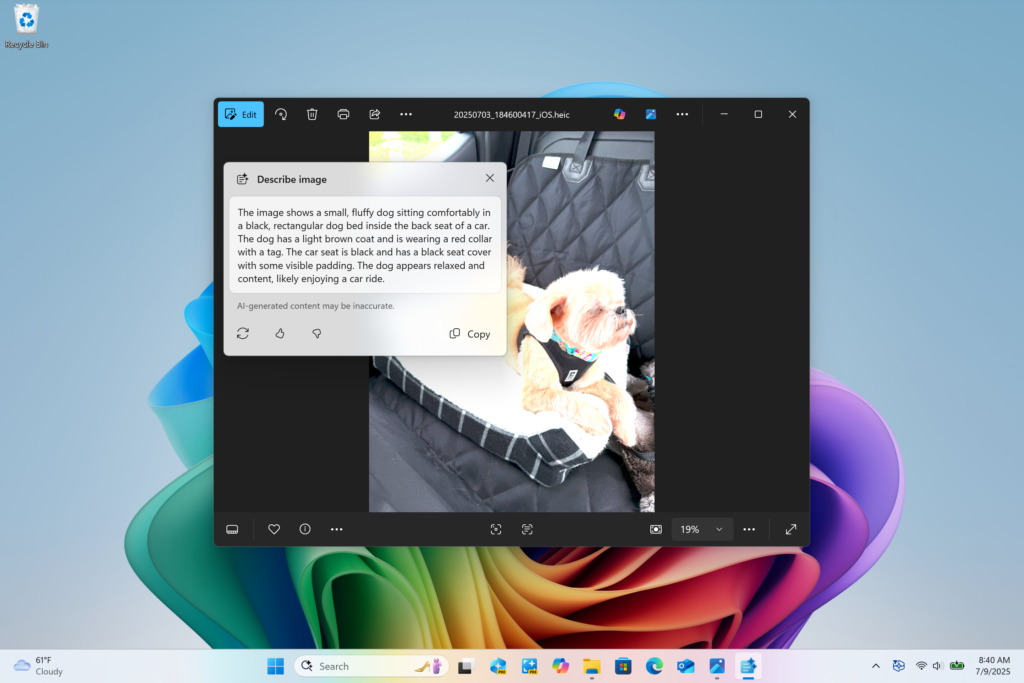 Boîte de dialogue de description d'image affichée avec une description textuelle de l'image du chien de Brandon, Kilo.
Boîte de dialogue de description d'image affichée avec une description textuelle de l'image du chien de Brandon, Kilo.
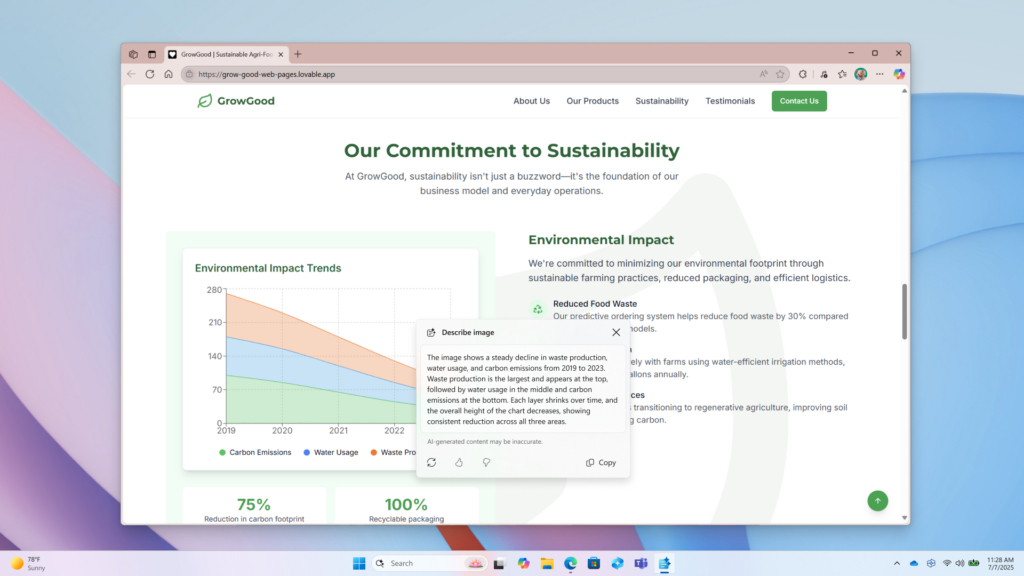
Boîte de dialogue de description d'image affichée avec la description textuelle d'un graphique.
Pour en savoir plus sur l'utilisation de « Cliquer pour faire », cliquez ici . Vous pouvez consulter la foire aux questions sur les descriptions d'images enrichies ici .
COMMENTAIRES : Veuillez déposer vos commentaires dans le Hub de commentaires (WIN + F) sous Environnement de bureau > Cliquer pour faire.
Rendre le contenu visuel plus accessible grâce aux descriptions d'images dans Narrator
Nous améliorons l'accessibilité numérique en permettant d'obtenir des descriptions riches et détaillées d'images, de tableaux et de graphiques dans Narrator grâce à la puissance de l'IA sur les PC Copilot+. Dans le monde numérique actuel, les images sont omniprésentes : sur les sites web, les applications et les documents. Cependant, pour les utilisateurs aveugles et malvoyants, nombre de ces éléments visuels restent inaccessibles en raison d'un texte alternatif manquant ou inadéquat. Après avoir lancé le déploiement de cette fonctionnalité sur les PC Copilot+ équipés de processeurs Snapdragon , nous la déployons également sur les PC Copilot+ équipés de processeurs AMD et Intel®.
Grâce à cette nouvelle fonctionnalité, le Narrateur génère désormais des descriptions d'images plus riches sur votre PC Copilot+. Appuyez simplement sur la touche Narrateur + Ctrl + D pour lire une description contextuelle de l'image, décrivant les personnes, les objets, les couleurs, le texte et les chiffres. Sur les PC non équipés de Copilot+, cette expérience continuera de vous offrir des descriptions d'images très basiques.
Par exemple, pour une image sur la performance boursière, les utilisateurs obtiendront la description détaillée suivante. L'image est un graphique illustrant le cours de l'action Microsoft Corporation, avec les indices S&P 500 et NASDAQ Computer. Le graphique montre une hausse constante du cours de l'action Microsoft entre le 18 et le 23 juin.
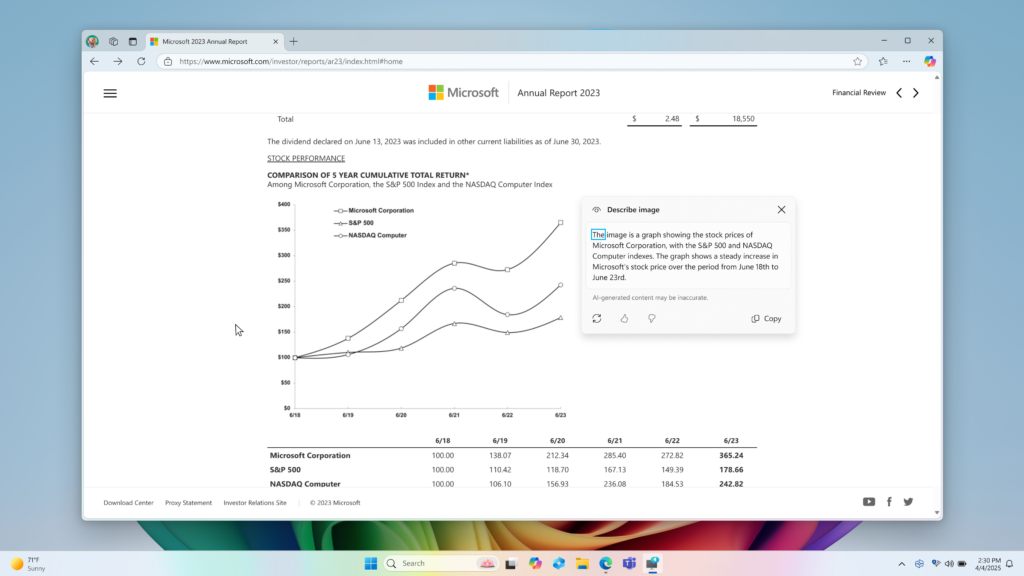 Capture d'écran du navigateur Edge contenant une image du « graphique des performances boursières » avec la fenêtre « Décrire l'image » ouverte à côté affichant la description de l'image.
Capture d'écran du navigateur Edge contenant une image du « graphique des performances boursières » avec la fenêtre « Décrire l'image » ouverte à côté affichant la description de l'image.
La fenêtre contient également des boutons Régénérer, J'aime, Je n'aime pas et Copier en bas.
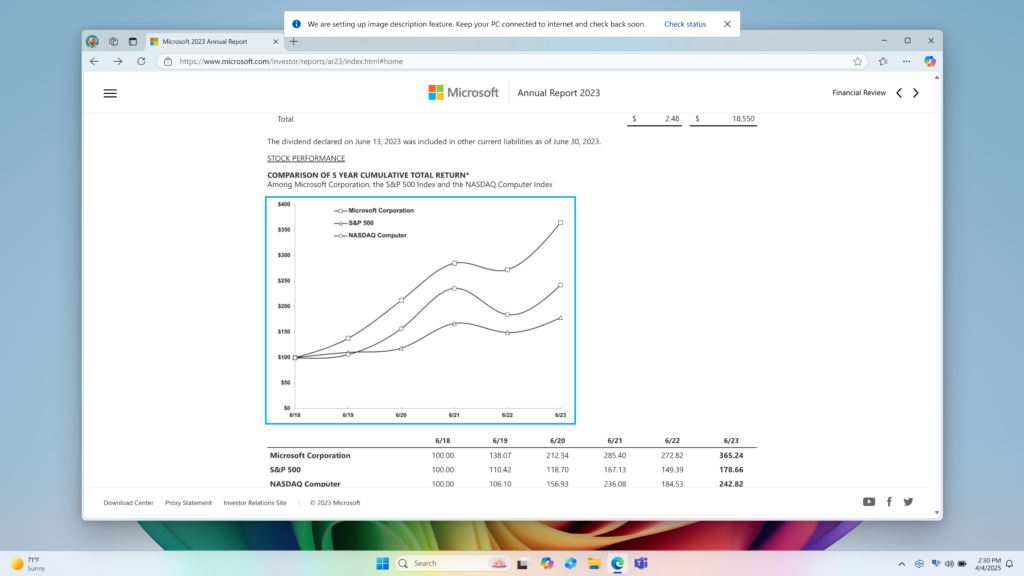 Capture d'écran du navigateur Edge avec le Narrateur concentré sur une image de graphique.
Capture d'écran du navigateur Edge avec le Narrateur concentré sur une image de graphique.
Une barre d'informations en haut de l'écran indique : « Nous configurons la fonctionnalité de description d'image. Gardez votre PC connecté à Internet et revenez bientôt. » ainsi qu'un bouton « Vérifier l'état ».
Pour activer le Narrateur, appuyez sur « Ctrl + Touche Windows + Entrée » sur votre PC ou recherchez « Narrateur » dans le champ de recherche Windows. Lorsque vous essayez la fonctionnalité de description d'image pour la première fois avec la combinaison de touches Narrateur + Ctrl + D , nous téléchargeons les modèles nécessaires à l'obtention des descriptions d'image. Vous pouvez consulter l'état du téléchargement via Paramètres > Mise à jour Windows.
Si vous êtes nouveau sur Narrator, vous pouvez trouver plus d'informations et en apprendre davantage sur l'utilisation de Narrator dans le guide complet de Narrator .
Consultez également les questions fréquemment posées sur les descriptions d'images riches dans Narrator ici .
COMMENTAIRES : Veuillez déposer vos commentaires dans le Hub de commentaires (WIN + F) sous Accessibilité > Narrateur.
Modifications et améliorations progressivement déployées sur le canal dev :
Général
- Dans le cadre de notre engagement à améliorer les performances de Windows, les journaux sont désormais collectés lorsque votre PC présente des ralentissements. Les participants Windows Insider sont encouragés à nous faire part de leurs commentaires lorsqu'ils rencontrent des problèmes de performances. Feedback Hub collecte automatiquement ces journaux, ce qui nous permet d'identifier plus rapidement les causes profondes des problèmes. Utilisez la catégorie Bureau > Lenteur du système lorsque vous soumettez vos commentaires pour permettre à Feedback Hub de récupérer automatiquement ces journaux. Ces journaux sont stockés localement (dossier %systemRoot%\Temp\DiagOutputDir\Whesvc) et envoyés à Microsoft via Feedback Hub uniquement après soumission de vos commentaires.
Cliquez pour faire (Aperçu)
Les modifications et améliorations suivantes sont en cours de déploiement pour Click to Do sur les PC Copilot+ :
- Nous essayons une modification qui supprime la zone de recherche dans la barre supérieure de Click to Do.
Écran de verrouillage
- Nous mettons à jour l'expérience des widgets de l'écran de verrouillage pour les participants Windows Insider dans le canal Dev. Des suggestions de widgets vous permettront d'en découvrir plus facilement. Cette fonctionnalité peut être activée ou désactivée via le bouton « Découvrir les widgets » sous Paramètres > Personnalisation > Écran de verrouillage. Veuillez noter que cette expérience est encore en cours d'amélioration et sera modifiée lors des prochaines versions.
Paramètres
- Vous pouvez désormais accéder à Paramètres > Confidentialité et sécurité > Génération de texte et d'images pour voir quelles applications tierces ont récemment utilisé les modèles d'IA génératifs fournis par Windows. Cette page vous permet de visualiser les applications spécifiques exploitant les modèles d'IA génératifs fournis par Windows et de contrôler celles autorisées à les utiliser, vous permettant ainsi de contrôler l'expérience d'IA de votre appareil. L'interface utilisateur est présente dans cette version aujourd'hui, mais cette fonctionnalité sera disponible dans une version ultérieure.
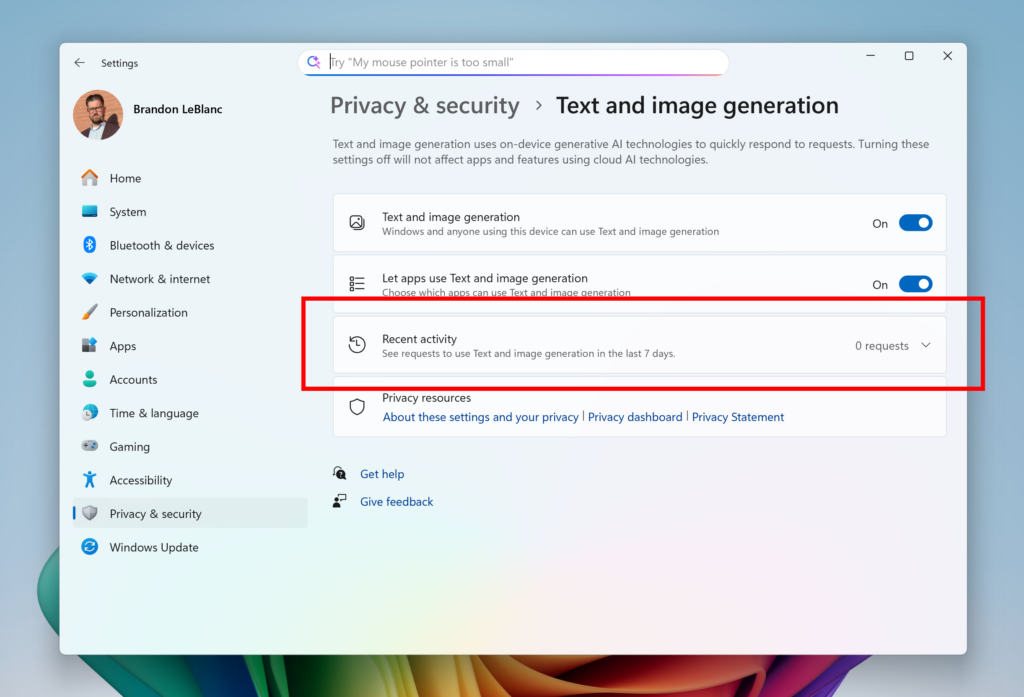 Page de paramètres de génération de texte et d'image avec l'activité récente mise en évidence dans une case rouge pour voir quelles applications utilisent les modèles d'IA génératifs fournis par Windows.
Page de paramètres de génération de texte et d'image avec l'activité récente mise en évidence dans une case rouge pour voir quelles applications utilisent les modèles d'IA génératifs fournis par Windows.
Les correctifs sont progressivement déployés sur le canal Dev :
Centre de notifications
Correction d'un problème où si vous aviez activé l'horloge dans le centre de notifications, le contenu du centre de notifications pouvait être tronqué.
Autre
- Correction d'un problème sous-jacent avec “dbgcore.dll”, qui pouvait entraîner le blocage d'explorer.exe et de certaines autres applications récemment.
Problèmes connus
Général
- Certains utilisateurs Windows Insider pourraient rencontrer un problème de restauration lors de l'installation de cette mise à jour avec l'erreur 0x80070005 dans Windows Update. Nous travaillons actuellement sur un correctif pour les utilisateurs Windows Insider concernés. Si vous êtes concerné, utilisez Paramètres > Système > Récupération > « Résoudre les problèmes avec Windows Update » pour résoudre le problème.
- Vous pouvez voir plusieurs fenêtres contextuelles d’erreur concernant des éléments inattendus lors de l’ouverture de l’éditeur de stratégie de groupe.
Menu Démarrer
Voici les problèmes connus des utilisateurs Windows Insiders avec le nouveau menu Démarrer :
- La navigation tactile dans le nouveau menu Démarrer peut ne pas fonctionner correctement. Par exemple, le glissement vers le haut n'est pas encore pris en charge.
- Les capacités de glisser-déposer sont limitées de « Tous » à « Épinglé ».
Sous-titres en direct
- [ NOUVEAU ] Les sous-titres en direct peuvent planter lorsque vous essayez d'utiliser la traduction en direct sur un PC Copilot+.
Manettes Xbox
- Certains utilisateurs Insiders rencontrent un problème : l'utilisation de leur manette Xbox via Bluetooth provoque une vérification des bogues sur leur PC. Voici comment résoudre ce problème : ouvrez le Gestionnaire de périphériques en le recherchant via le champ de recherche de la barre des tâches. Une fois ouvert, cliquez sur « Afficher », puis sur « Périphériques par pilote ». Recherchez le pilote « oemXXX.inf (XboxGameControllerDriver.inf) », où « XXX » correspond à un numéro spécifique sur votre PC. Faites un clic droit sur ce pilote et cliquez sur « Désinstaller ».
Cliquez pour faire (Aperçu)
Les problèmes connus suivants seront résolus dans les futures mises à jour de Windows Insiders :
- Les utilisateurs Windows Insiders sur les PC AMD ou Intel® Copilot+ peuvent rencontrer de longs délais d'attente lors de la première tentative d'exécution d'actions de texte intelligentes dans Click to Do après une nouvelle mise à jour de build ou de modèle.
Saisies
- La méthode de saisie Microsoft “Changjie” ne fonctionne pas correctement dans cette version ; impossible de sélectionner des mots. Le retour à la version précédente de l'IME dans les Paramètres devrait résoudre le problème en attendant la résolution du problème.

Aucun commentaire:
Enregistrer un commentaire